
![]()
![]() Te funkcje są dostępne tylko w konfiguracji Professional.
Te funkcje są dostępne tylko w konfiguracji Professional.
![]() Najpierw musisz zapoznać się z podstawowymi zasadami nadawania praw dostępu .
Najpierw musisz zapoznać się z podstawowymi zasadami nadawania praw dostępu .
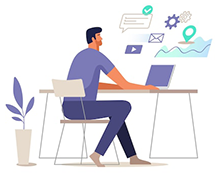
W profesjonalnym oprogramowaniu zawsze istnieje ustawienie praw dostępu do danych. Jeśli kupisz maksymalną konfigurację programu, będziesz mieć wyłączne opcje dostrajania praw dostępu. Ustawianie praw dostępu użytkowników odbywa się w kontekście tabel , pól , raportów i akcji . Są to części, które składają się na oprogramowanie. Osoby, które zakupiły tańszą konfigurację programu, będą mogły również ograniczyć prawa dostępu części swoich pracowników. Tylko oni sami tego nie zrobią, tylko zlecą rewizję naszym programistom. Pracownicy naszego działu technicznego skonfigurują role i prawa dostępu.
![]() Zobacz, jak możesz ukryć cały stół lub
Zobacz, jak możesz ukryć cały stół lub ![]()
![]() wyłączyć możliwość wprowadzania w nim zmian. Pomoże to ukryć przed pracownikami ważne dane, do których nie powinni mieć dostępu. Ułatwia też pracę. Ponieważ nie będzie żadnych dodatkowych funkcji.
wyłączyć możliwość wprowadzania w nim zmian. Pomoże to ukryć przed pracownikami ważne dane, do których nie powinni mieć dostępu. Ułatwia też pracę. Ponieważ nie będzie żadnych dodatkowych funkcji.
![]() Istnieje możliwość skonfigurowania dostępu nawet do
Istnieje możliwość skonfigurowania dostępu nawet do ![]()
![]() poszczególne pola dowolnej tabeli. Na przykład możesz ukryć kalkulację kosztów przed zwykłymi pracownikami.
poszczególne pola dowolnej tabeli. Na przykład możesz ukryć kalkulację kosztów przed zwykłymi pracownikami.
![]() Każdy
Każdy ![]()
![]() raport może być również ukryty, jeśli zawiera informacje poufne dla określonej grupy pracowników. Jako przykład - statystyki płac akordowych. Kto ile zarobił powinien wiedzieć tylko głowa.
raport może być również ukryty, jeśli zawiera informacje poufne dla określonej grupy pracowników. Jako przykład - statystyki płac akordowych. Kto ile zarobił powinien wiedzieć tylko głowa.
![]() Podobnie możesz kontrolować dostęp do
Podobnie możesz kontrolować dostęp do ![]()
![]() działania . Jeżeli użytkownik nie ma dostępu do niepotrzebnych funkcji, to nie będzie mógł przypadkowo z nich skorzystać. Na przykład kasjer nie potrzebuje masowej wysyłki do całej bazy klientów.
działania . Jeżeli użytkownik nie ma dostępu do niepotrzebnych funkcji, to nie będzie mógł przypadkowo z nich skorzystać. Na przykład kasjer nie potrzebuje masowej wysyłki do całej bazy klientów.
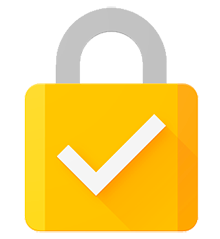
Spójrzmy na mały przykład, jak można skonfigurować prawa dostępu do danych w programie „ USU ”.
Na przykład recepcjonistka nie powinna mieć dostępu do edytowania cen , dokonywania płatności ani prowadzenia dokumentacji medycznej . Ustawienie praw dostępu do danych pozwala to wszystko zrobić.
Lekarze nie powinni naliczać opłat ani samowolnie usuwać rekordu wizyty. Ale powinni mieć pełny dostęp do prowadzenia elektronicznego wywiadu lekarskiego i wprowadzania wyników badań .
Kasjer musi jedynie dokonywać płatności i drukować czeki lub paragony. Możliwość zmiany starych danych lub usunięcia aktualnych informacji powinna być zamknięta, aby uniknąć oszustwa lub nieporozumień.
Menedżerowie kont muszą widzieć wszystkie informacje bez prawa do ich zmiany. Muszą tylko otworzyć planowanie konta .
Menedżer otrzymuje wszystkie prawa dostępu. Ponadto ma dostęp do ![]()
![]() audyt . Audyt to okazja do prześledzenia wszystkich działań innych pracowników w programie. Więc nawet jeśli jakiś użytkownik zrobi coś źle, zawsze możesz się o tym dowiedzieć.
audyt . Audyt to okazja do prześledzenia wszystkich działań innych pracowników w programie. Więc nawet jeśli jakiś użytkownik zrobi coś źle, zawsze możesz się o tym dowiedzieć.
W rozpatrywanym przykładzie otrzymaliśmy nie tylko ograniczenia dla pracowników. Jest to uproszczenie samego programu dla każdego użytkownika. Kasjer, recepcjonista i pozostali pracownicy nie będą mieli zbędnych funkcjonalności. Pomoże to łatwo zrozumieć program nawet osobom starszym i tym, które mają słabą znajomość obsługi komputera.
Zobacz poniżej inne przydatne tematy:
![]()
Uniwersalny system księgowy
2010 - 2024